
КАТЕГОРИИ:
Архитектура-(3434)Астрономия-(809)Биология-(7483)Биотехнологии-(1457)Военное дело-(14632)Высокие технологии-(1363)География-(913)Геология-(1438)Государство-(451)Демография-(1065)Дом-(47672)Журналистика и СМИ-(912)Изобретательство-(14524)Иностранные языки-(4268)Информатика-(17799)Искусство-(1338)История-(13644)Компьютеры-(11121)Косметика-(55)Кулинария-(373)Культура-(8427)Лингвистика-(374)Литература-(1642)Маркетинг-(23702)Математика-(16968)Машиностроение-(1700)Медицина-(12668)Менеджмент-(24684)Механика-(15423)Науковедение-(506)Образование-(11852)Охрана труда-(3308)Педагогика-(5571)Полиграфия-(1312)Политика-(7869)Право-(5454)Приборостроение-(1369)Программирование-(2801)Производство-(97182)Промышленность-(8706)Психология-(18388)Религия-(3217)Связь-(10668)Сельское хозяйство-(299)Социология-(6455)Спорт-(42831)Строительство-(4793)Торговля-(5050)Транспорт-(2929)Туризм-(1568)Физика-(3942)Философия-(17015)Финансы-(26596)Химия-(22929)Экология-(12095)Экономика-(9961)Электроника-(8441)Электротехника-(4623)Энергетика-(12629)Юриспруденция-(1492)Ядерная техника-(1748)
Создание диаграмм IDEF0 в среде AllFusion Process Modeler
|
|
|
|
После запуска программы на экране появиться диалоговое окно, в котором следует выбрать режим работы: либо создать новую модель (Create model), либо открыть существующую модель (Open model) (рис. 3.23.). При первом открытии программы (при создании новой модели) область построения содержит диаграмму IDEF0.
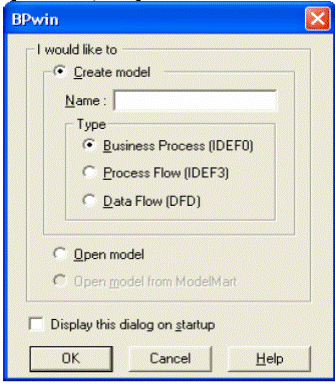
Рис. 3.23.
На основной панели инструментов расположены элементы управления, в основном знакомые по другим Windows–интерфейсам (рис. 3.24.).

Рис. 3.24.
На основной панели инструментов (либо в любом желаемом месте экрана) расположены инструменты редактора BPWin:
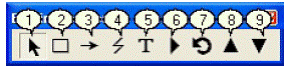
Рис. 3.25.
Любая диаграмма состоит из совокупности следующих объектов: блоков, дуг, текстовых блоков. Для работы с любым из этих объектов можно использовать либо основное меню (рис. 3.26.), либо контекстно–зависимое меню (меню, появляющееся при нажатии правой кнопке мыши). Принципы работы с меню являются стандартными для среды Windows. Объект сначала делается активным, затем над ним осуществляются необходимые действия.

Рис. 3.26.
Каждая диаграмма располагается внутри бланка имеющего несколько информационных полей.
IDEF0–модель предполагает наличие четко сформулированной цели, единственного субъекта моделирования и одной точки зрения. Для внесения области, цели и точки зрения в модели IDEF0 в BPwin следует выбрать пункт меню Model/Model Properties, вызывающий диалог Model Properties (рис. 3.27.).
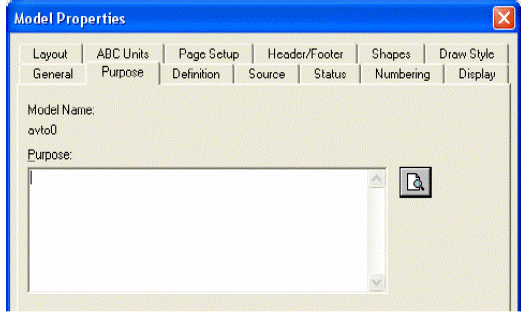
Рис. 3.27.
В закладке Purpose следует внести цель и точку зрения, а в закладку Definition –определение модели и описание области. В закладке Status того же диалога можно описать статус модели (черновой вариант, рабочий, окончательный и т.д.), время создания и последнего редактирования (отслеживается в дальнейшем автоматически по системной дате). В закладке Source описываются источники информации для построения модели (например, "Опрос экспертов предметной области и анализ документации"). Закладка General служит для внесения имени проекта и модели, имени и инициалов автора и временных рамок, модели – AS–IS и TО–ВЕ.
|
|
|
Результат описания модели можно получить в отчете Model Report. Диалог настройки отчета по модели вызывается из пункта меню Tools/Reports/ModelReport. В диалоге настройки следует выбрать необходимые поля (при этом автоматически отображается очередность вывода информации в отчет) (рис. 3.28.).
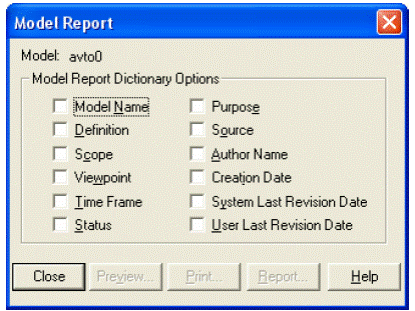
Рис. 3.28.
Принцип работы в пакете BPwin рассмотрим на примере задачи обслуживания клиентов в банке для автомобилистов.
Задача: В банке для автомобилистов имеется два окошечка, каждое из которых обслуживается одним кассиром и имеет отдельную подъездную полосу. Обе полосы расположены рядом. Из предыдущих наблюдений известно, что интервалы времени между прибытием клиентов в час пик распределены экспоненциально с математическим ожиданием равным 0,5 единицы времени. Так как банк перегружен только в часы пик, то анализируется только этот период. Продолжительность обслуживания у обоих кассиров одинакова и распределена экспоненциально с математическим ожиданием, равным 0,3 единицы времени. Известно также, что при равной длине очереди, а так же при отсутствии очередей клиенты отдают предпочтение первой полосе. Во всех других случаях клиенты выбирают более короткую очередь. После того как клиент въехал в банк, он не может покинуть его, пока не будет обслужен. Однако он может сменить очередь, если стоит последним и разница в длине очередей при этом составляет не менее двух автомобилей. Из–за ограниченного места на каждой полосе может находиться не более трех автомобилей. В банке, таким образом, не может находиться более восьми автомобилей, включая автомобили двух клиентов, обслуживаемых в текущий момент кассиром. Если место перед банком заполнено до отказа, прибывший клиент считается потерянным, так как сразу уезжает.
|
|
|
Начальные условия имитации:
1. Оба кассира заняты. Продолжительность обслуживания для каждого кассира нормально распределена с математическим ожиданием, равным 1 единице времени, и среднеквадратическим отклонением, равным 0,3 единицы времени.
2. Прибытие первого клиента запланировано на момент времени 0,1.
3. В каждой очереди ожидают по два автомобиля.
Необходимо оценить следующие характеристики:
1. загрузку по каждому кассиру
2. число обслуженных клиентов
3. среднее время пребывания клиента в банке
4. среднее число клиентов в каждой очереди
5. процент клиентов, которым отказано в обслуживании
6. число смен подъездных полос
Имитация системы проводиться в течение 1000 единиц времени.
Методология IDEF0 предписывает построение иерархической системы диаграмм – единичных описаний фрагментов системы. Сначала проводиться описание системы в целом (контекстная диаграмма), после чего проводиться декомпозиция – система разбивается на подсистемы, и каждая подсистема описывается отдельно.
После создания проекта мы видим окно с единственным блоком. Назовем данный блок «Банк автомобилистов». Для этого необходимо щелкнуть правой клавишей мыши по блоку и выбрать команду Name и в диалоговом окне ввести название (рис. 3.29.).
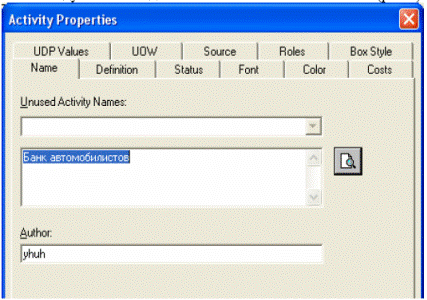
Рис. 3.29.
После создания объекта «Банк автомобилистов» необходимо обозначить его основные функции и элементы взаимодействия. В Bpwin этими элементами являются u1076 дуги. Для построения дуг управления, входа, выхода и механизмов необходимо выбрать инструмент (Arrow Tool), затем щелкнуть мышью со стороны периметра и второй щелчок с соответствующей стороны блока. Для построения дуги выхода щелкнуть первоначально справой стороны блока, затем со стороны периметра.
То с какой стороны дуга подходит к блоку является своего рода значением данной дуги.
Слева – вход в блок
Справа – выход в блок
Сверху – управляющая информация
Снизу – механизмы (средства производства)
Дугам, как и блокам можно придавать свои имена. Для этого необходимо: щелкнуть правой клавишей мыши по блоку и выбрать команду Name и в диалоговом окне ввести название дуги.
|
|
|
Определите наименования для созданных ранее дуг, соответственно типу дуги: «вход клиента», «выход клиента», «количество клиентов в очереди 1», «количество клиентов в очереди 2», «кассир 1», «кассир 2».
Название дуги является независимым объектом, который можно перемещать относительно дуги. Текст может располагаться по отношению к дуге в свободной форме, либо соединен с дугой символом тильды. Чтобы установить тильду следует нажать инструмент (Squiggle Tool), а затем выбрать дугу, либо использовать команду контекстно–зависимого меню Squiggle.
Дуга представляет собой совокупность отельных графических объектов: прямые участки, изогнутые участки, изображение наконечника. Отдельные элементы можно передвигать независимо друг от друга, меняя форму дуги, также дугу можно перемещать как единый неделимый элемент.
Для набора текста следует нажать инструмент (Text Block Tool), после чего щелкнуть мышью в позиции предполагаемого ввода текста. Затем в появившемся диалоговом окне набрать нужный текст и установить опцию значимости (обычный текст, цель, точка зрения).
Для удаления блока и дуги или текста необходимо их выделить щелчком левой кнопки мыши и нажать клавишу Delete, а затем подтвердить намерения по поводу удаления.
Пример контекстной диаграммы рассматриваемой задачи смотрите на рис. 3.12.
После создания контекстной диаграммы необходимо расписать работу отдельных участков банка автомобилистов. Для этого декомпозируем эту диаграмму (рис. 3.14.).
Для декомпозиции необходимо в браузере щелкнуть левой кнопкой мыши на имени диаграммы, а затем нажать кнопку  (Go to Child Diagram), затем в диалоговом окне (рис. 3.30.) ввести необходимое количество блоков и тип диаграммы.
(Go to Child Diagram), затем в диалоговом окне (рис. 3.30.) ввести необходимое количество блоков и тип диаграммы.
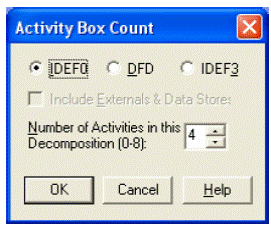
Рис. 3.30.
Выполним декомпозицию блока диаграммы А–0 (рис. 3.12.), создав диаграмму А0 (рис. 3.14.), состоящую из 4 блоков: «Выбор очереди», «Обслужить касса 1», «Обслужить касса 2», «Выход». Если в дальнейшем необходимо добавить блоки на диаграмме, то необходимо выбрать инструмент (Activity Box Tool) и щелкнуть мышью в нужном месте диаграммы.
|
|
|
После декомпозиции необходимо соединить получившиеся блоки дугами. Для этого необходимо выбрать инструмент, щелкнуть мышью по исходной стороне блока затем по конечной стороне следующего блока. Аналогично строятся разветвления и слияния дуг.
|
|
|
|
Дата добавления: 2014-01-07; Просмотров: 1413; Нарушение авторских прав?; Мы поможем в написании вашей работы!